Si usa WordPress 5.0 y superior, a menos que haya estado viviendo bajo una roca, sin duda habrá oído hablar de la actualización de Gutenberg que se fusionó con WordPress en diciembre de 2018.
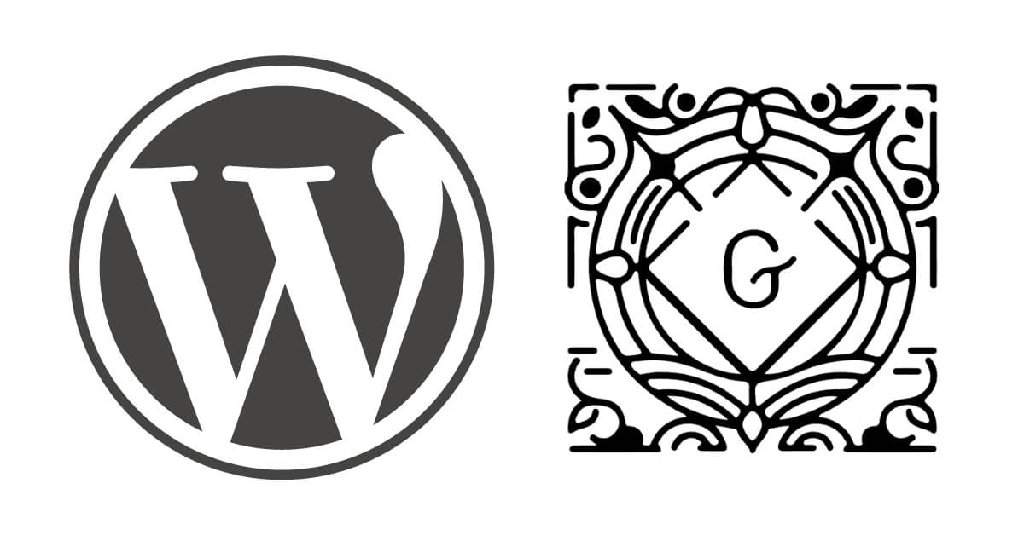
Entonces, si está usando la última versión de WP, ya está usando Gutenberg o ha seguido usando el editor clásico al instalar el complemento WordPress Classic Editor.
¿Por qué Gutenberg?
Muchos usuarios de WP no están listos para subirse al vagón de Gutenberg, pero algunos sí lo están, incluido este sitio web.

Algunas de las razones por las que podría querer usar Gutenberg son porque:
- Es el futuro para los desarrolladores de WP.
- Proporciona una mejor experiencia de usuario.
- Es más flexible que el editor original de WP (TinyMCE).
- Proporcionará un nuevo mercado para los desarrolladores.
¿Cuáles son las diferencias entre WordPress y Gutenberg?
WPs Classic Editor es un editor de texto y se parece mucho a Microsoft Word. Tiene un solo campo de edición como se ve en la captura de pantalla a continuación.
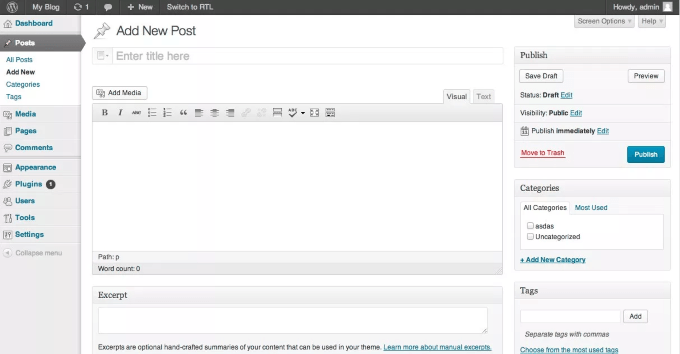
Gutenberg es un editor basado en bloques que se ve así:
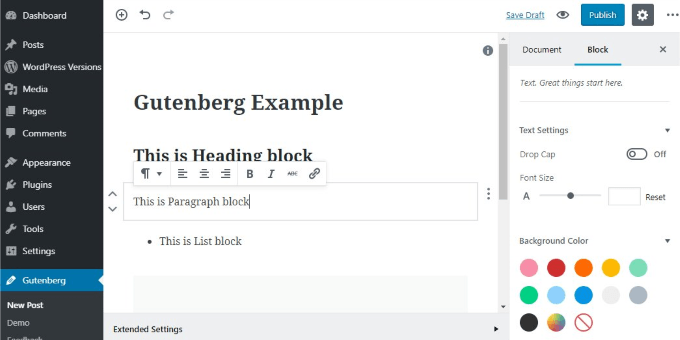
Hay múltiples bloques para diferentes tipos de contenido que incluyen sus propias opciones de formato.
Bloques como:
- Botón
- Imagen
- Mesa
- Incrustaciones
- Lista
- Galería
- Audio
- Cotizaciones
- Bóveda
- Código
- Verso
- HTML personalizado
Además, los temas y complementos ofrecen más bloques y widgets para que los use en sus publicaciones y páginas de WP.
¿Cómo se ven afectadas las páginas o publicaciones existentes?
Después de actualizar y usar Gutenberg, sus páginas y publicaciones existentes deberían seguir mostrándose correctamente.
Sin embargo, debe verificar sus códigos cortos y asegurarse de que los complementos que podría estar usando estén funcionando.
Cuando editas una página o publicación existente, se abrirá automáticamente en un único bloque clásico del editor de Gutenberg.
¿Estás listo para hacer el cambio?
Usar un sitio de ensayo
Lo último que desea hacer es romper su sitio existente. La forma de evitar esto es activar Gutenberg en un sitio de ensayo. Esta es una réplica exacta de su sitio web donde puede probar cosas sin dañar su sitio en vivo.
Los sitios de prueba incluyen su tema, complementos, opciones y contenido. Su empresa de alojamiento podría ofrecer sitios de prueba. Si no es así, puede usar el complemento de ensayo de WordPress.
Una vez que su sitio de prueba esté en funcionamiento, instale y active el complemento de Gutenberg y comience a probar. O instale una nueva instancia de WordPress en su computadora y pruebe allí.
Verifique sus complementos
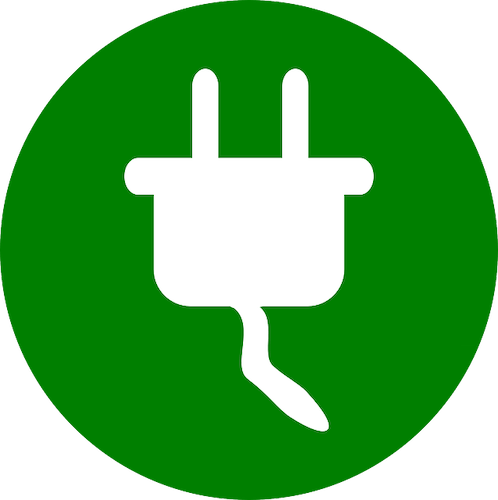
Los usuarios de WordPress están familiarizados con lo que sucede cuando los complementos no funcionan bien juntos. A veces se debe a la funcionalidad o al código en conflicto. Este es un excelente momento para ver si está utilizando todos los complementos que ha instalado. Si no lo está, elimínelos.
También desea ver qué complementos se utilizan cuando edita contenido en WordPress. Complementos específicos como Akismet, Contact Form 7, Google Sitemap Generator y WP Super Cache no tienen nada que ver con el editor y no se verán afectados por el uso de Gutenberg.
Por otro lado, cualquier complemento que agregue funcionalidad o cambie la apariencia del editor clásico de WP podría no ser compatible con Gutenberg. En particular, los complementos que generaron códigos cortos, agregaron estilos personalizados o no se actualizaron recientemente, generalmente entran en conflicto y causan problemas.
Gutenberg solía tener una base de datos activa de compatibilidad de complementos. Sin embargo, se ha cerrado porque ya no se mantiene activamente.
Puede revisar los datos finales y descargar la base de datos como un archivo CSV. Sin acceso a una base de datos activa de compatibilidad de complementos, tendrá que probar manualmente cada complemento que use.
Intente crear una nueva publicación en su sitio de prueba. Verás que estás en el editor de Gutenberg y te parecerá diferente. Cuando empiezas a escribir, estás creando automáticamente un bloque de párrafo. No tiene que agregar un nuevo bloque cuando agrega un nuevo párrafo. Simplemente presione enter o la tecla de retorno.
Ya que está tratando de ver si sus complementos actuales funcionarán, intente recrear cómo usó cada uno y vea si todavía funciona.
Si no es así, busque la misma funcionalidad en el bloque predeterminado de Gutenberg, agregue ese bloque y agregue su contenido.
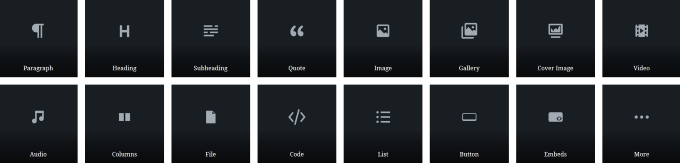
Asegúrese de mantener una lista de los complementos que no funcionan correctamente para que pueda eliminarlos cuando publique Gutenberg.
¿Qué pasa si no hay un bloque predeterminado para la funcionalidad que necesita?
Verifique todos los bloques para ver si la funcionalidad que necesita se encuentra dentro de otro bloque. Si no puede encontrar algo que funcione, puede comunicarse con los autores del complemento y preguntarles si planean actualizarlo para que sea compatible con Gutenberg.
Si todo lo demás falla, intente encontrar un complemento de Gutenberg que haga lo que necesita. Elimine los complementos que no funcionan de su sitio de ensayo.
Va en directo

Antes de hacer CUALQUIER COSA en su sitio en vivo, haga una copia de seguridad completa de todo su sitio en caso de que se haya perdido algo al verificar la compatibilidad u ocurra otro error.
Es posible realizar todos los cambios necesarios en su sitio de prueba y enviarlos a su sitio en vivo. Sin embargo, esto requiere algunos conocimientos técnicos. Entonces, a menos que sea un desarrollador o tenga uno que funcione para usted, es mejor hacer los cambios manualmente.
Comience por eliminar los complementos que no funcionaron y agregue los nuevos que encontró para reemplazarlos. Si los complementos antiguos están procesando datos para publicaciones y páginas existentes y no rompen los nuevos, puede dejarlos instalados.
¿Quieres convertir tus publicaciones y páginas antiguas en bloques de Gutenberg?
Abra cada página y publique desde el menú de bloqueo clásico. Haga clic en los tres puntos para ver las opciones. Seleccione en el menú desplegable Convertir en bloques.
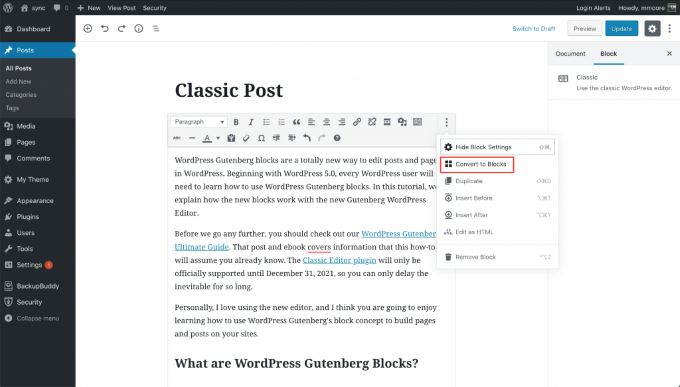
Después de que WP convierta su contenido al sistema de bloques de Gutenberg, debe revisar cada bloque. Use Bloquear navegación (desde íconos) para ver todas las partes de su publicación o página.
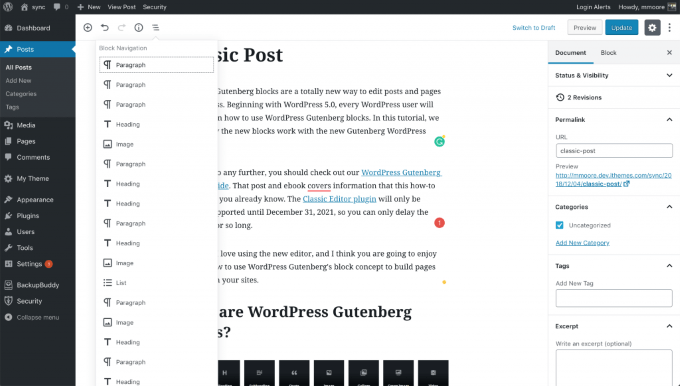
Como puede ver en la captura de pantalla anterior, cada párrafo, imagen, lista y encabezado ahora está en su propio bloque. Convertir páginas y publicaciones existentes al nuevo sistema Gutenberg es rápido y fácil.
Puede tomar varias horas probar sus complementos y encontrar otros nuevos, pero solo tiene que hacerlo una vez. Asegúrese de seguir los pasos sugeridos anteriormente para que su cambio a Gutenberg sea fácil y sin errores.








